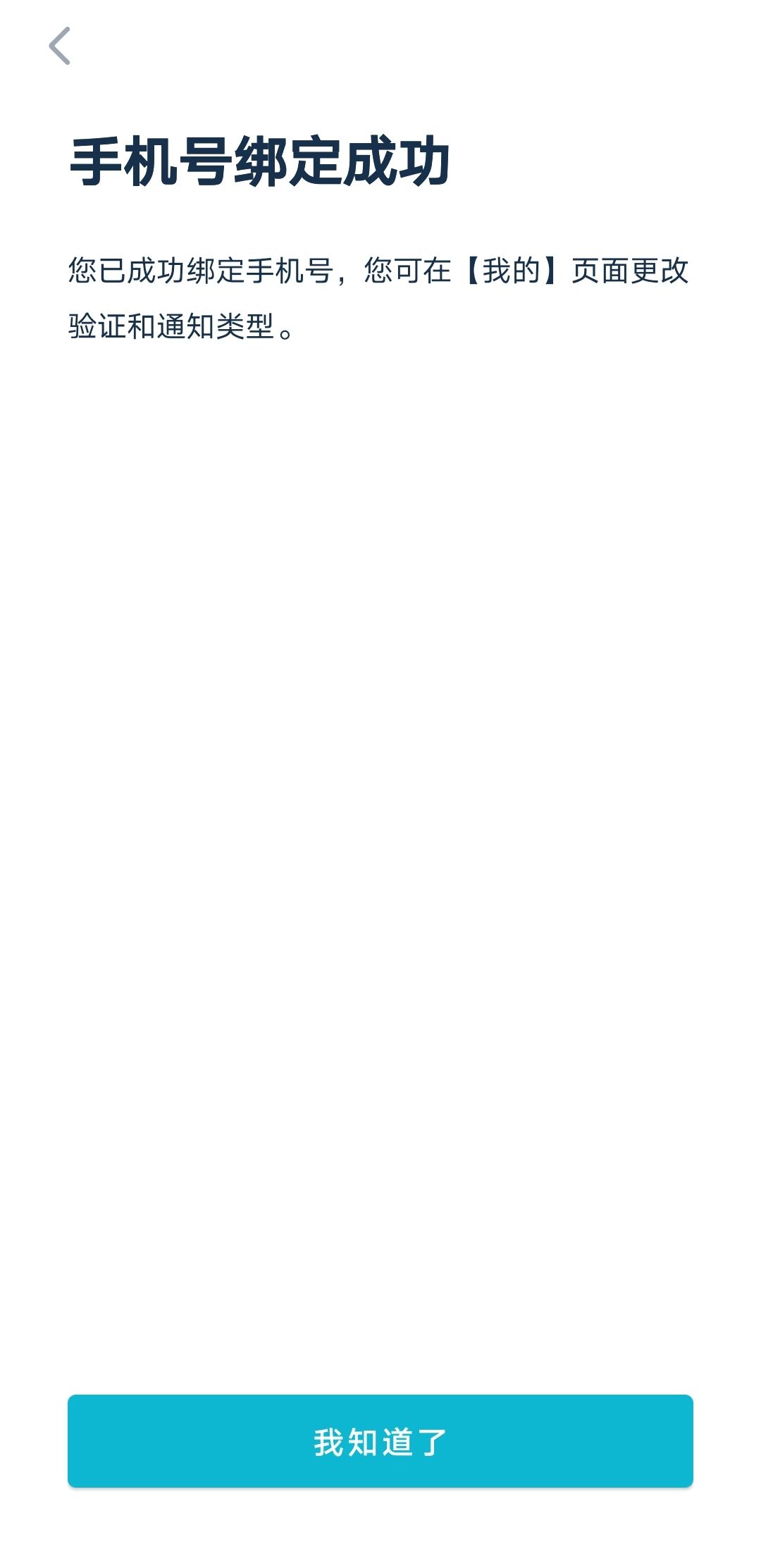1. 打开AscendEX APP,点击首页左上角个人头像。
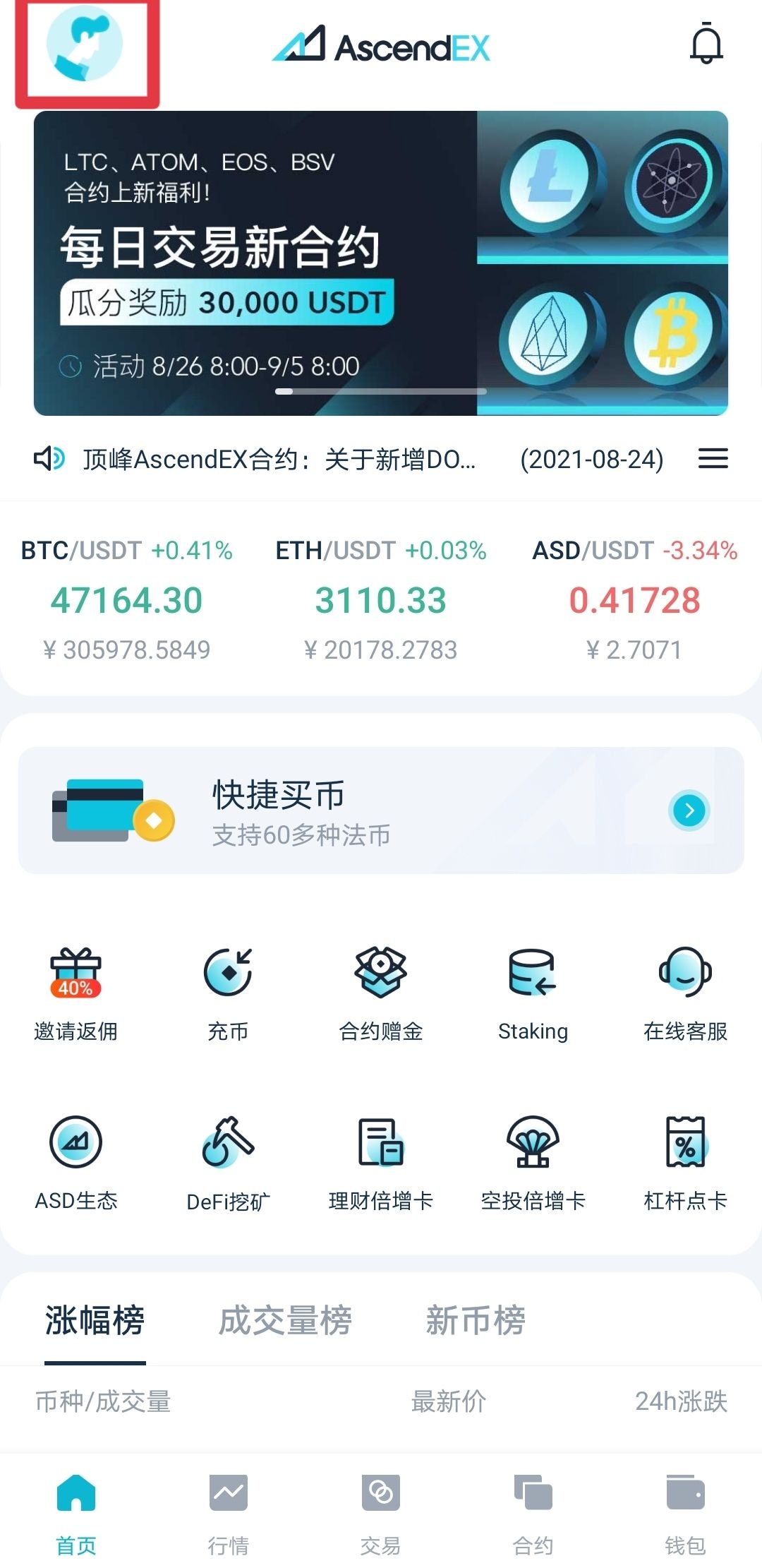
2.进入个人账户页面,点击安全中心。
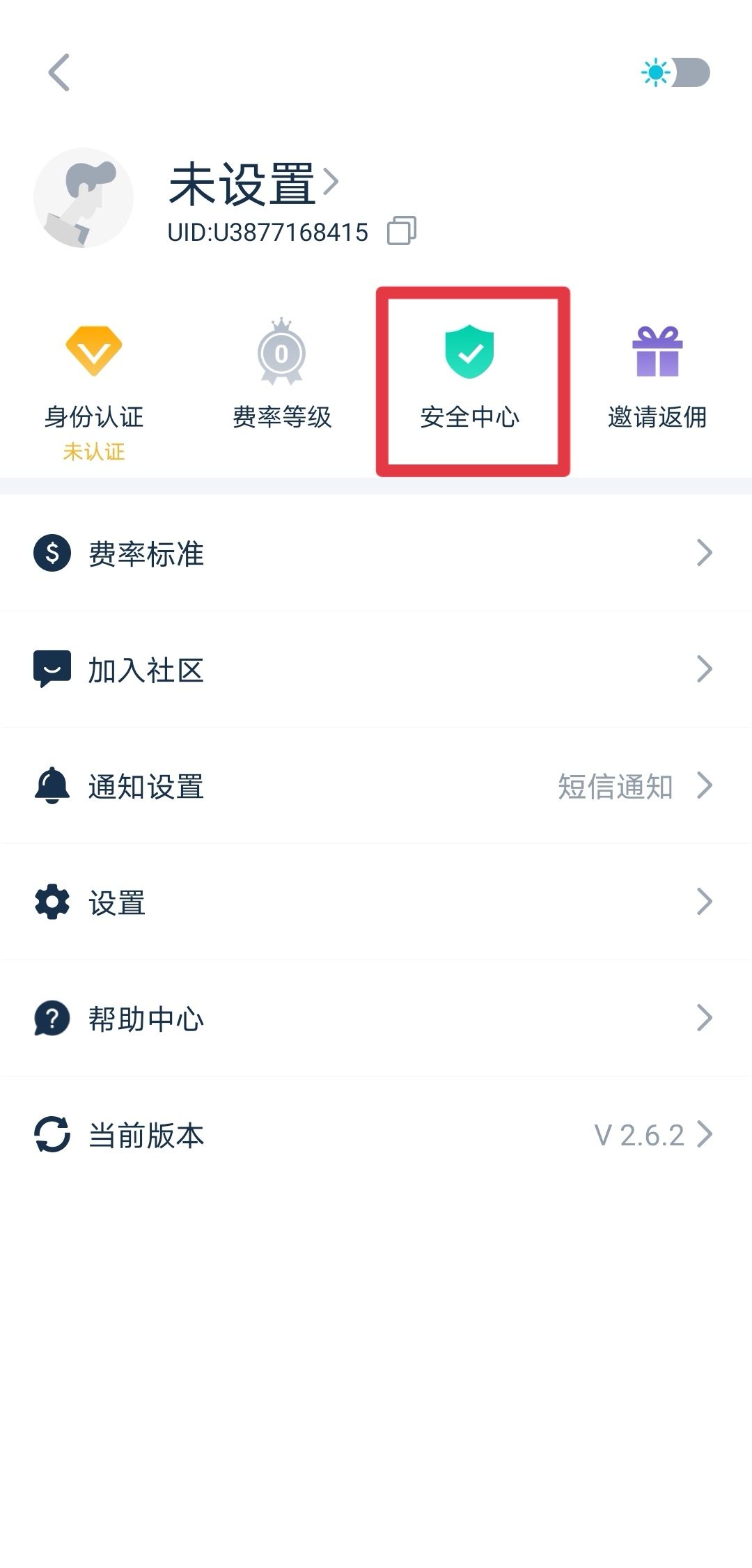
3.进入安全中心页面,点击手机号。
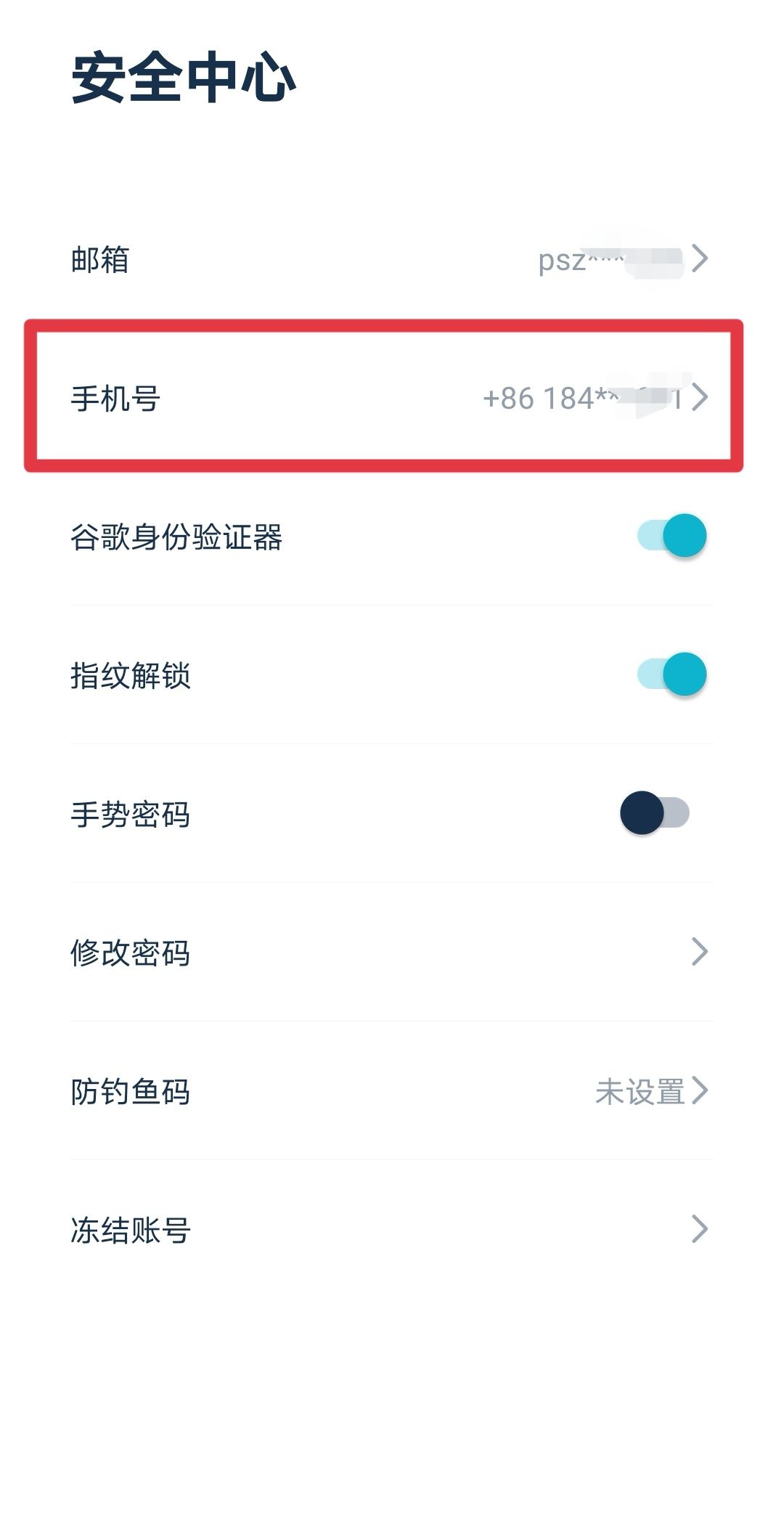
4.进入手机号解绑页面,点击发送,在相应位置依次输入收到的手机验证码、邮箱验证码,以及谷歌验证码。最后,点击验证按钮。
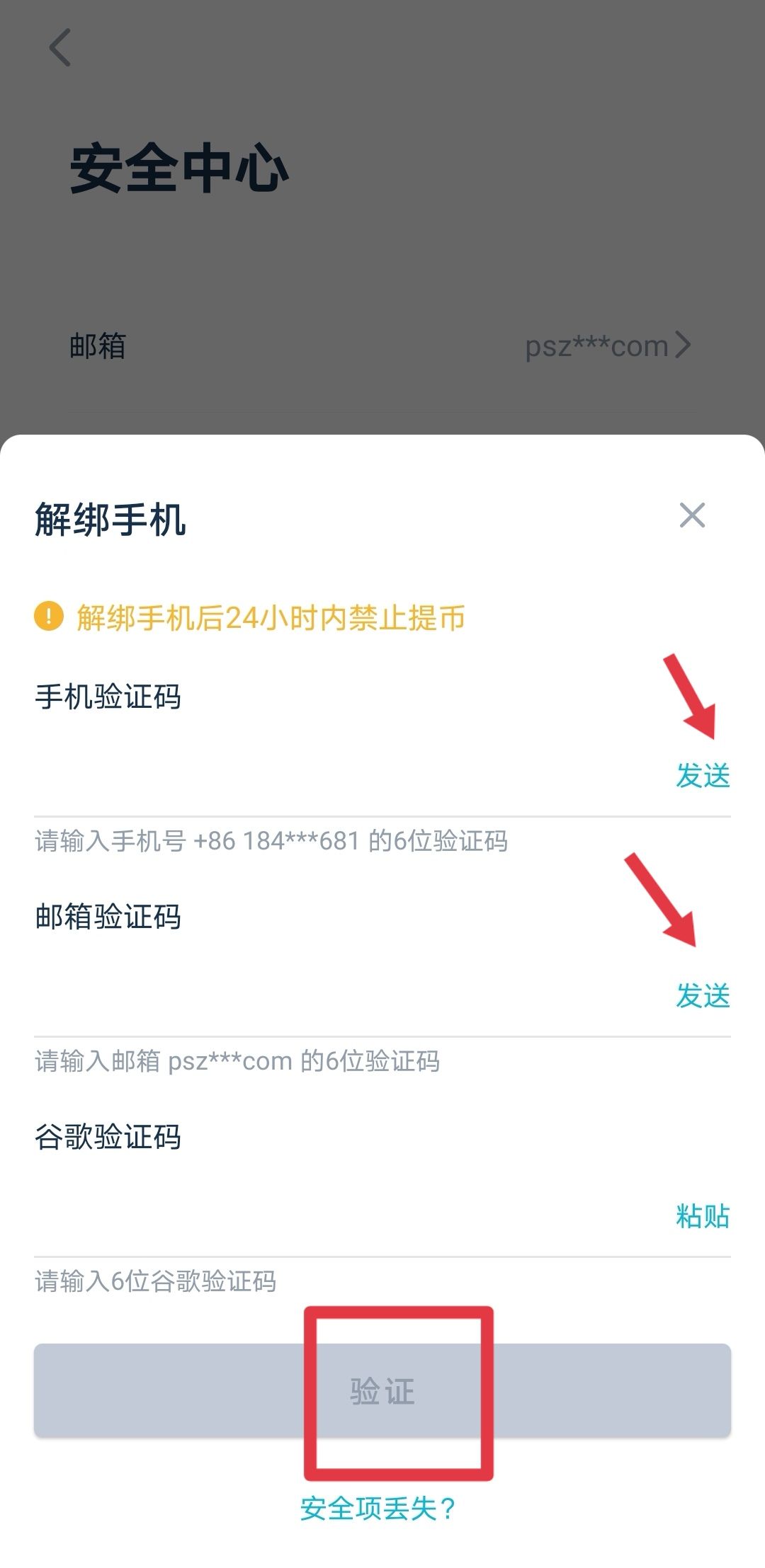
5.验证完成后,即完成手机号解绑。随后页面跳转至登录界面,重新登录后,您可以在安全中心页面绑定新手机号。
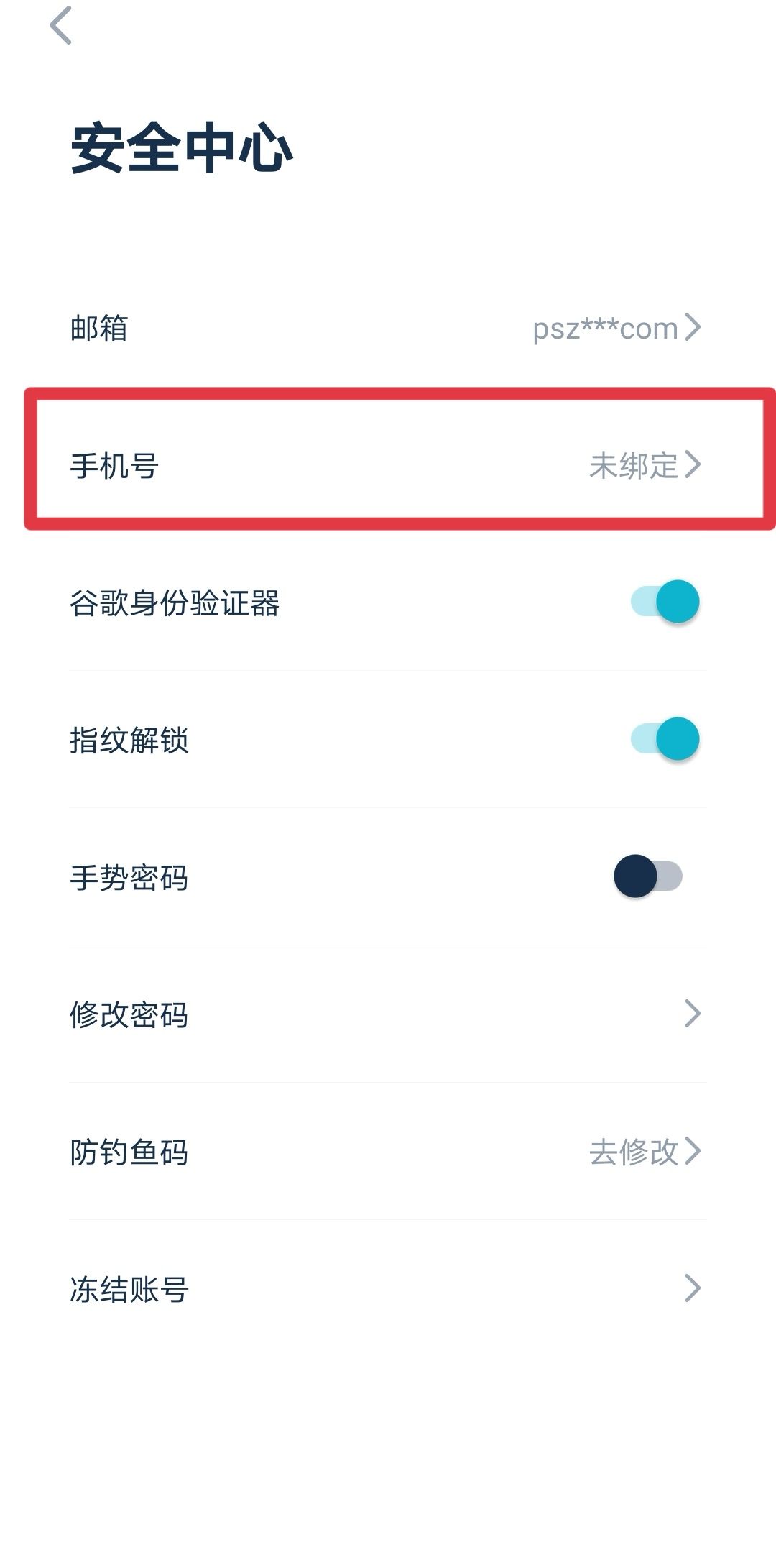
6.在手机号绑定页面,选定国家/地区,输入手机号码,点击发送验证码。
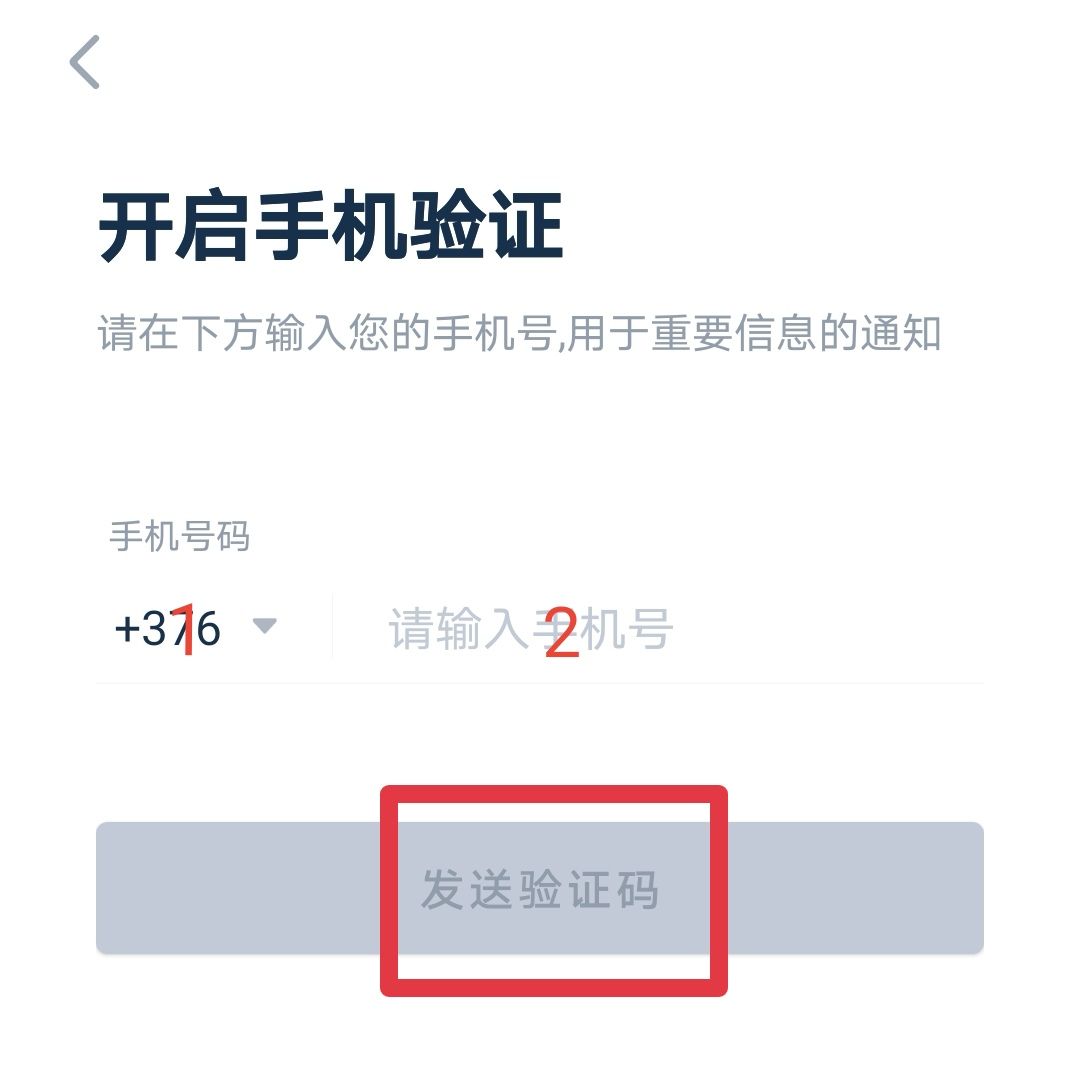
7.弹出手机验证页面,点击发送,并在相应位置依次输入收到的手机验证码、邮箱验证码,以及谷歌验证码,随后点击验证。
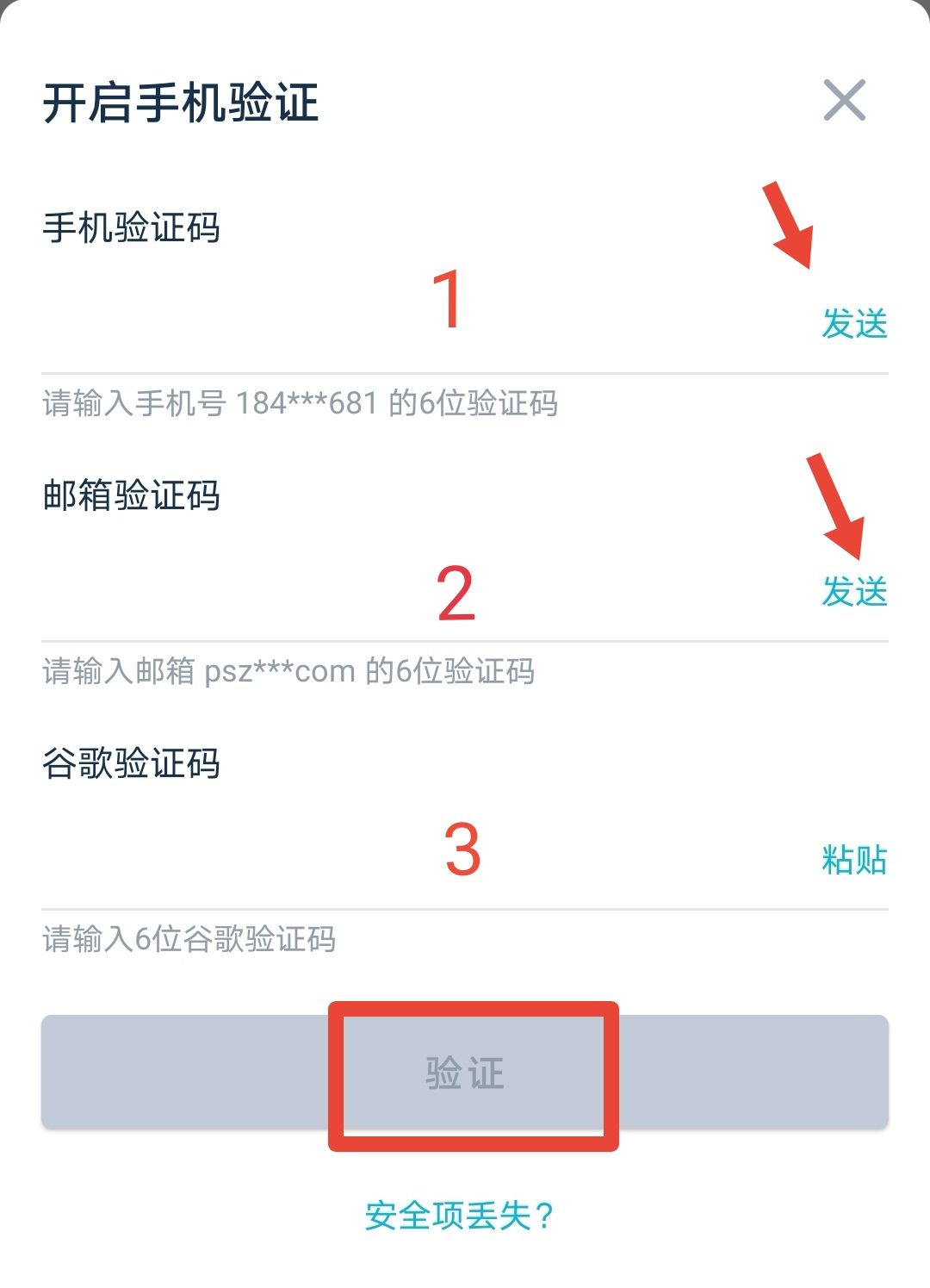
8.验证完成后即完成手机绑定。